在编辑文档过程中,有时会遇到word或excel文件打开后标题栏显示“只读”,即使进行了修改也无法直接保存,系统总是提示“另存为”,给操作带来诸多不便。若出现此类情况,可参考以下几种解决方式,帮助恢复文件的正常编辑与保存功能。
1、 文件显示只读状态,通常由权限设置、文件属性异常或被占用等原因引起。
2、 当同一文件被多次打开,可能导致进程占用,从而无法正常写入和保存。
3、 文件的属性可能被误设为“只读”,需手动调整属性设置。
4、 使用高版本办公软件打开低版本创建的文档,或反之,也可能因格式不兼容而进入只读模式。
5、 常见原因之一:文件被程序异常占用
6、 可先关闭所有相关文档,然后重新打开。如果问题依旧,建议进入任务管理器结束未响应的Office进程(如WINWORD.EXE或EXCEL.EXE),再重新启动文件,通常可恢复正常编辑。
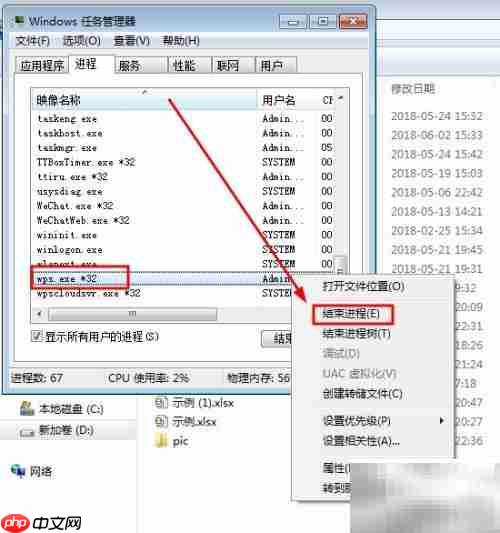
7、 原因之二:文件设置了只读属性
8、 解决方法是取消该属性。右键点击文件,选择“属性”,在弹出窗口中将“只读”选项前的勾选去除,确认保存更改即可。具体操作如下图所示。
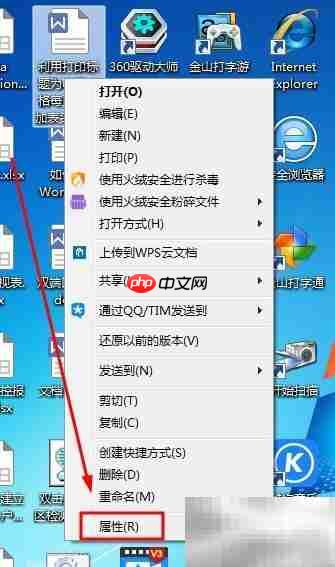

9、 原因之三:版本兼容性问题
10、 若使用低版本Office打开高版本创建的文件(如Word 2016生成的文档在Word 2003中打开),常因格式不支持而自动转为只读。此时可通过“另存为”功能转换文件格式。例如,保存时选择兼容旧版本的格式(如.doc或.xls),即可解除限制,实现正常编辑。
11、 点击软件左上角“文件”菜单,选择“另存为”,操作界面如下图所示。
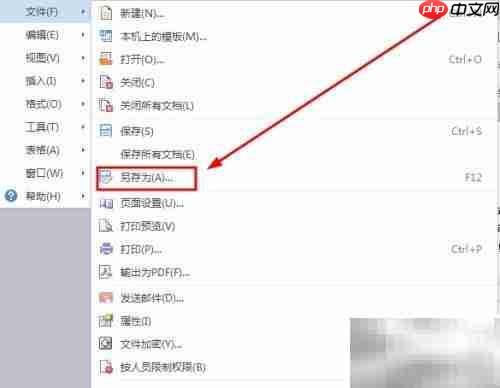
12、 在另存为对话框中,根据目标软件版本选择合适的文件类型进行保存,完成后再重新打开,即可摆脱只读状态,顺利编辑。

13、 特殊情况提示:若文件本身已损坏,常规手段难以修复,可尝试使用专业工具如OfficeRecovery 2013 Ultimate进行数据恢复。该类软件支持对受损的Word、Excel等文件进行修复,操作简便。详细使用方法及注意事项可查阅相关技术文档。通过正确操作,有望挽回部分或全部内容,降低数据丢失风险。建议在稳定环境中运行修复程序,防止造成二次损害。
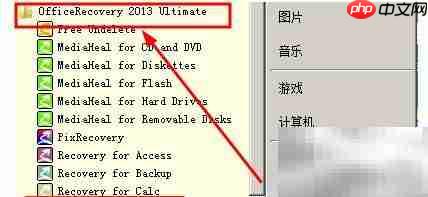
以上就是解决文档只读模式问题的详细内容,更多请关注php中文网其它相关文章!

每个人都需要一台速度更快、更稳定的 PC。随着时间的推移,垃圾文件、旧注册表数据和不必要的后台进程会占用资源并降低性能。幸运的是,许多工具可以让 Windows 保持平稳运行。

Copyright 2014-2025 https://www.php.cn/ All Rights Reserved | php.cn | 湘ICP备2023035733号